Jak zkontrolovat, zda se hodnota buňky shoduje se seznamem v aplikaci Excel?
Tento článek hovoří o kontrole, zda se hodnota buňky shoduje nebo existuje v seznamu v aplikaci Excel. Postupujte prosím následovně.
Zkontrolujte, zda se hodnota buňky shoduje se seznamem se vzorcem
Snadno zkontrolujte, zda se hodnota buňky shoduje se seznamem pomocí Kutools pro Excel
Zkontrolujte, zda se hodnota buňky shoduje se seznamem se vzorcem
Pomocí následujícího vzorce můžete zkontrolovat, zda se určitá hodnota buňky shoduje se seznamem či nikoli v aplikaci Excel.
1. Vyberte prázdnou buňku a zadejte vzorec = IF (ISNUMBER (MATCH (C2, A2: A7,0)), 1,0) do Formula Bar, a poté stiskněte tlačítko vstoupit klíč. Viz snímek obrazovky:

Poznámka: Ve vzorci obsahuje C2 danou hodnotu, na základě které zkontrolujete, a A2: A7 je rozsah seznamu. Můžete je změnit podle potřeby.
Pokud je v seznamu odpovídající hodnota na základě dané hodnoty, ve vybrané buňce se zobrazí číslo 1, pokud ne, zobrazí se číslo 0.
Zkontrolujte, zda se hodnota buňky shoduje se seznamem pomocí Kutools pro Excel
Kromě Vyberte konkrétní buňky užitečnost Kutools pro Excel vám pomůže zkontrolovat, zda se hodnota buňky shoduje se seznamem v aplikaci Excel.
Před aplikací Kutools pro Excel, Prosím nejprve si jej stáhněte a nainstalujte.
1. Vyberte seznam, který chcete uvnitř zkontrolovat, a klikněte na Kutools > vybrat > Vyberte konkrétní buňky. Viz snímek obrazovky:

2. V Vyberte konkrétní buňky dialogové okno vyberte Buňka možnost v Typ výběru část, a zvolte rovná z Specifický typ rozevíracího seznamu, zadejte určitou hodnotu do dalšího textového pole a klikněte na OK .
Pokud má v zadaném seznamu odpovídající hodnotu, zobrazí se následující dialogové okno. Klikněte prosím na OK pro jeho zavření.
Pokud v zadaném seznamu není žádná odpovídající hodnota, zobrazí se pole s výzvou, jak je uvedeno níže.
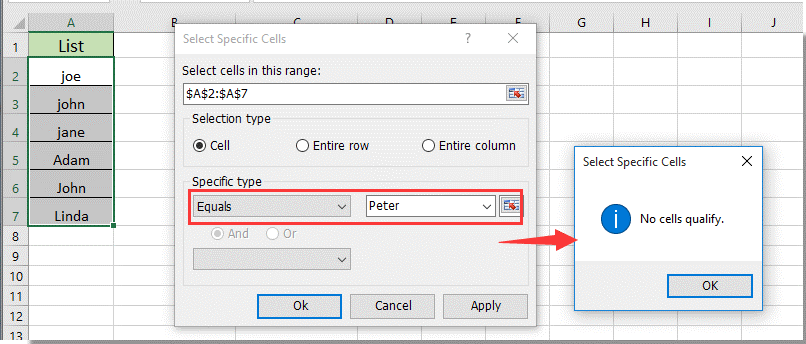
Pokud chcete mít bezplatnou (30denní) zkušební verzi tohoto nástroje, kliknutím jej stáhněte, a poté přejděte k použití operace podle výše uvedených kroků.
Ukázka: Snadno zkontrolujte, zda se hodnota buňky shoduje se seznamem pomocí programu Kutools pro Excel
Související články:
- Jak počítat shodu buněk v X nebo Y v aplikaci Excel?
- Jak najít odpovídající hodnotu hledáním nahoru v aplikaci Excel?
- Jak přiřadit data podle měsíce a roku pouze v aplikaci Excel?
- Jak řadit sloupec tak, aby odpovídal hodnotě v jiném sloupci v aplikaci Excel?
Nejlepší nástroje pro produktivitu v kanceláři
Rozšiřte své dovednosti Excel pomocí Kutools pro Excel a zažijte efektivitu jako nikdy předtím. Kutools for Excel nabízí více než 300 pokročilých funkcí pro zvýšení produktivity a úsporu času. Kliknutím sem získáte funkci, kterou nejvíce potřebujete...

Office Tab přináší do Office rozhraní s kartami a usnadňuje vám práci
- Povolte úpravy a čtení na kartách ve Wordu, Excelu, PowerPointu, Publisher, Access, Visio a Project.
- Otevřete a vytvořte více dokumentů na nových kartách ve stejném okně, nikoli v nových oknech.
- Zvyšuje vaši produktivitu o 50%a snižuje stovky kliknutí myší každý den!

